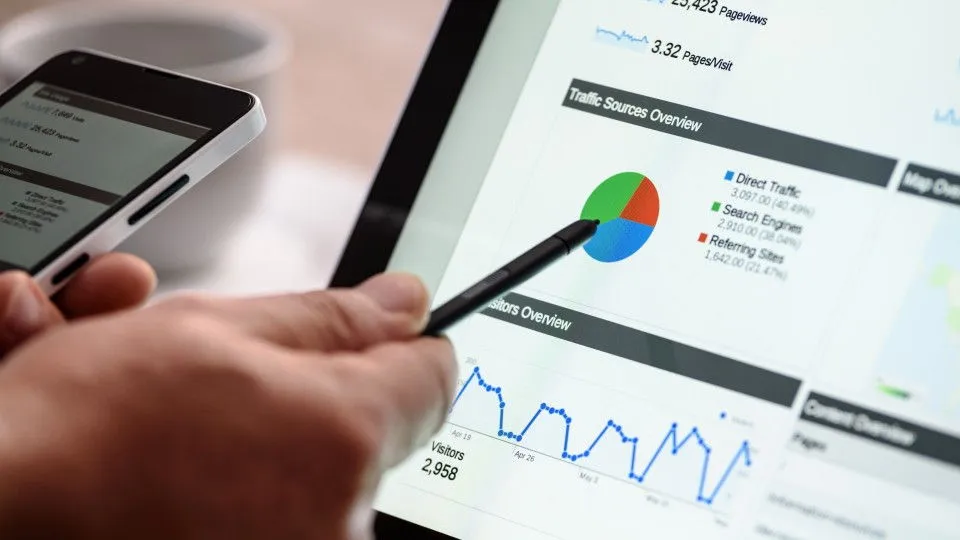SurfaceなどのタブレットPCでは、従来の[マウス]の他に[タッチ]や[ペン]による入力も可能ですが、タッチ操作とペンデバイスの両方が有効になっていると誤操作を起こしがちなので、ペンの使用中はタッチ操作を無効にすると便利です。
タッチとペンを排他にする
タッチ操作とペン入力は、どちらもタッチパネルによって実現している操作ですが、ペン入力中にタッチ操作が有効だと思わぬ誤作動が起こる可能性があります。
人がペンを使う際には、これがペンデバイスでなくとも記述する面に対して手を置く(触れる)のが一般的です。筆などのように浮かせる場合もありますが、昨今では一般的では無いでしょう。
そのため、Windows 11やWindows 10ではペンによる入力がある場合には、タッチ操作を無効にすることができるようになっています。

マイクロソフト 【純正】 Surfaceペン EYU-00015
ペンの使用中はタッチ入力を無視するやり方
Windows 11
- 設定の[Bluetoothとデバイス]より【ペンとWindows Ink】をクリックします。
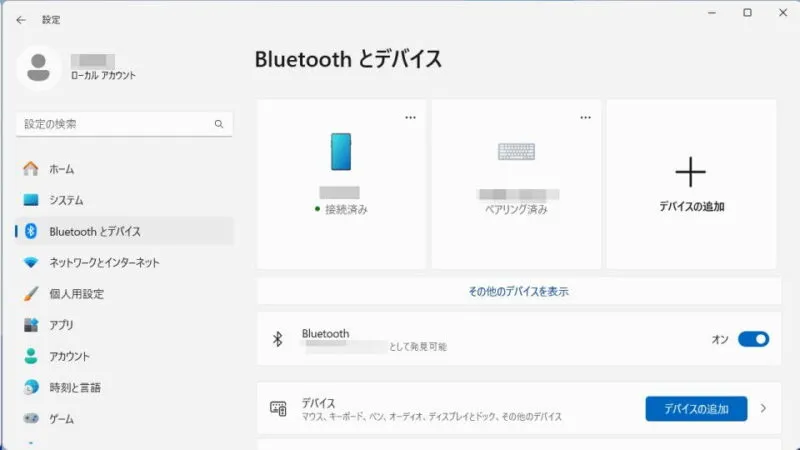
- ペンとWindows Inkの[追加のペン設定]より【ペンの使用中はタッチ入力を無視する】をオンにします。
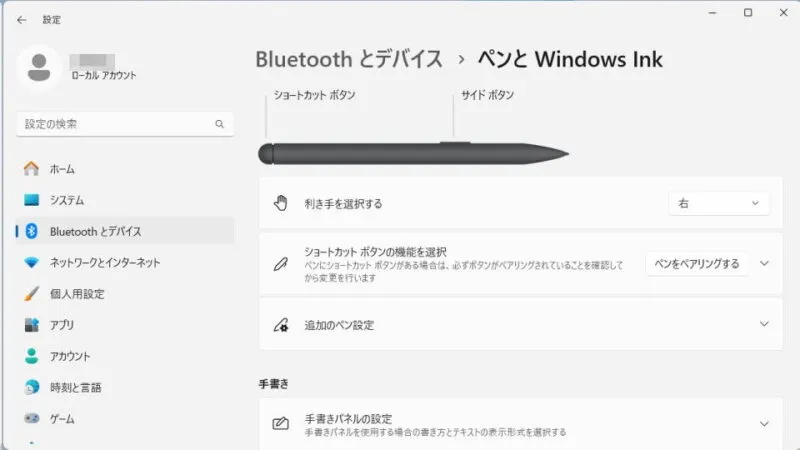
Windows 10
- 設定より【デバイス】をタップします。

- デバイスの[ペンとWindows Ink]より【ペンの使用中はタッチ入力を無視】をチェックします。
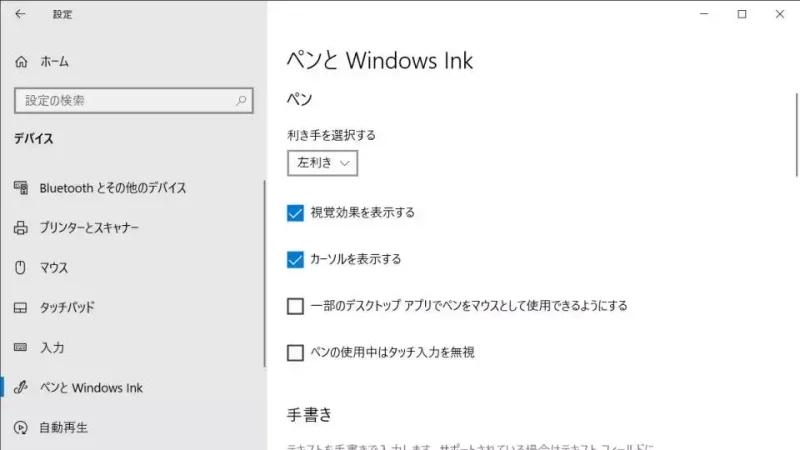
ペンの使用中はタッチ入力を無視するやり方は以上です。
慣れないうちは上手く反応しないなど挙動が不安定かもしれませんが、挙動に慣れてくれば問題なく使えるようになるでしょう。